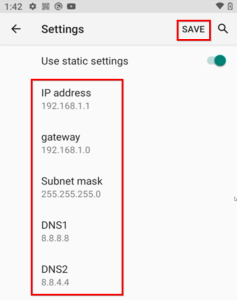Overzicht #
Om de XPID met een Ethernet-verbinding te gebruiken, zijn er enkele andere vereisten dan de normale WIFI-configuratie.
- USB naar Ethernet-dongle
- Correct geconfigureerde netwerkinstellingen op het apparaat
- Switch Ethernet-toepassing geïnstalleerd op het apparaat (bij gebruik van Ethernet via het Dock)
XPID-100-model #
USB naar Ethernet-dongle #
De USB-naar-Ethernet-dongle moet worden meegeleverd bij de aankoop van elk XPressEntry-systeem waarin Ethernet is gespecificeerd als de communicatiemethode. Het kan op de zijkant van het apparaat worden aangesloten en direct uit de doos worden gebruikt om via het netwerk te communiceren. Om dit apparaat aangesloten op het dock te gebruiken, zie sectie 3, "Switch Ethernet Application"
Netwerkinstellingen #
Om de Ethernet-instellingen te configureren, navigeert u naar de Android-instellingen op het apparaat. Selecteer Ethernet.
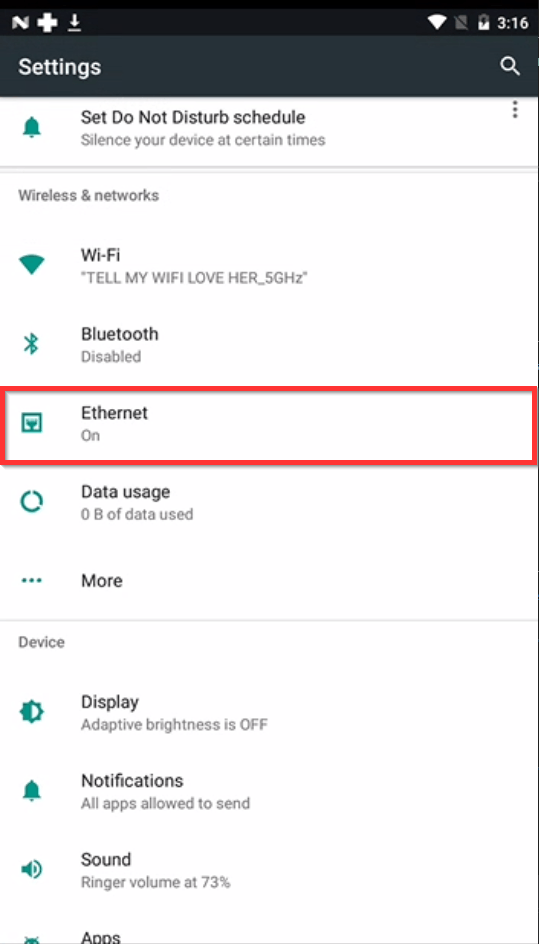
Zorg ervoor dat de Ethernet-optie is ingeschakeld. Binnen “Ethernet-configuratie” kunt u aangeven of u een statisch IP-adres of DHCP gebruikt.
Opmerking - Als u rechtstreeks verbinding maakt met een pc (niet via een netwerk), moet u een statisch IP-adres specificeren op hetzelfde subnet als de Ethernet-poort op de pc waarmee u bent verbonden. Vergeet niet naar beneden te scrollen en een DNS-adres toe te voegen.
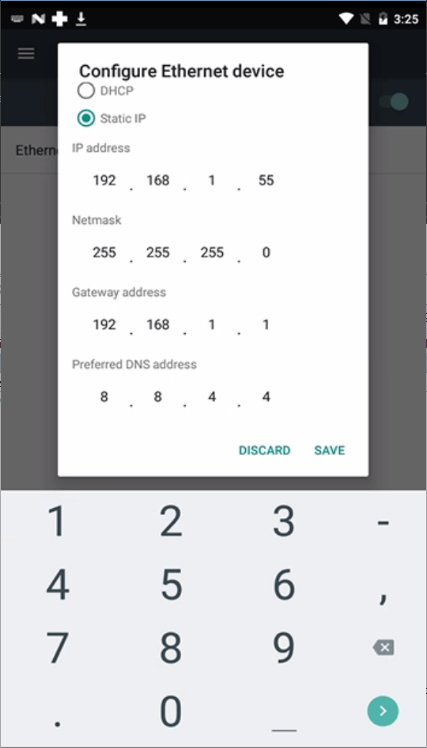 #
#
Ethernet-dongle gebruiken via het dock #
Om de Ethernet-dongle via de achterkant van het dock te gebruiken, moet je de "Switch" -app op het apparaat draaien.
Open de switch-app en selecteer Open apparaat. Hierdoor wordt USB-communicatie aan de zijkant van het apparaat uitgeschakeld, maar wordt deze via het dock toegelaten. Om deze app automatisch te starten wanneer een apparaat opnieuw opstart, selecteert u het selectievakje bovenaan "Auto Start Ethernet On Boot".
Als u "Apparaat sluiten" selecteert, wordt de communicatie via het dock uitgeschakeld, maar wordt de communicatie via de USB aan de zijkant van het apparaat weer ingeschakeld.
XPID-200-model #
USB naar Ethernet-dongle #
Net als bij de XPID-100 moet de USB-naar-Ethernet-dongle worden meegeleverd bij de aankoop van elk XPressEntry-systeem waarbij Ethernet is gespecificeerd als communicatiemethode. Het kan aan de zijkant van het apparaat worden aangesloten en direct uit de doos worden gebruikt om via het netwerk te communiceren. Om dit apparaat aangesloten op het dock te gebruiken, raadpleegt u sectie 3, “Switch Ethernet-toepassing”.
Netwerkinstellingen #
Om de Ethernet-instellingen te configureren, navigeert u naar de Android-instellingen op het apparaat. Selecteer Netwerk en internet.
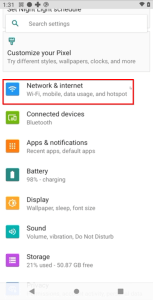
Selecteer Ethernet
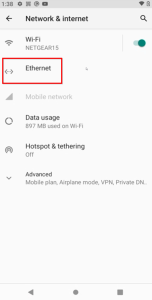
Ethernet instellingen #
Zorg ervoor dat de Ethernet-optie is ingeschakeld.
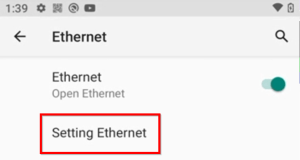
Opmerking- Als u rechtstreeks verbinding maakt met een pc (niet via een netwerk), moet u een statisch IP-adres opgeven op hetzelfde subnet als de Ethernet-poort op de pc waarmee u bent verbonden. Vergeet niet naar beneden te scrollen, een DNS-adres toe te voegen en de configuratie op te slaan.